حل مشکل Gradle در اندروید استودیو

وقتی برای اولین بار با ذوق و شوق میخواستم برنامه نویسی اندروید رو شروع کنم با مشکلات و موانع زیادی مواجه شدم که بیشترشون ناشی از تحریم ها بودن که برنامه نویسی شیرین اندروید رو برام به یه مشکل بزرگ تبدیل کرده بود.
یکی از این مشکلات خیلی رو مخ چیزی نبود جز مشکل سینک شدن گریدل در اندروید استودیو که با توجه به مسدود بودن لینک ها اندروید استودیو خطای سینک نشدن گریدل رو میداد و واقعا رو مخ بود. شروع کردم به جستجو و پیدا کردن انواع راه حل ها که یا سخت بودن یا زمان بر و حوصله سر بر. اما بالاخره بعد از کلی آزمون و خطا تونستم گریدل رو به راحت ترین روش ممکن بدون نیاز به چیز خاصی سینک کنم از برنامه نویسی اندروید لذت ببر.
پس با من در ادامه همراه باشید تا بهتون بگم چطوری از شر مشکل سینک نشدن گریدل و خطا های رو مخش رهایی پیدا کنید…
قدم اول: ست کردن DNS های سایت “شکن” یا “بگذر” روی سیستم
برای اینکه بتونیم از تحریم های گوگل خلاص بشیم فقط کافیه به یکی از سایت های شکن یا بگذر بریم و DNS های اونو روی سیستمتون ست کنید. میتونید جهت راحتی کار از برنامه DNS Jumper هم استفاده کنید.
قدم دوم: دانلود گریدل به صورت جدا از سایت به صورت ZIP
اگه دقت کرده باشید وقتی ما یه پروژه توی اندروید استودیو ایجاد میکنیم یه فایل با حجم تقریبا 120 مگابایت دانلود میکنه که اینم یه مقدار رو مخه و بعضی وقتا به دلیل قطع شدن اینترنت یا مسدود بودن لینک ها مشکل به وجود میاره
برای حل این مشکل ما فایل رو خودمون دانلود میکنیم و اونو روی اندروید استودیو ست میکنیم.
برای دانلود آخرین ورژن گریدل میتونید به آدرس https://gradle.org/releases مراجعه کنید و طبق تصویر زیر نسخه complete رو دانلود کنید.
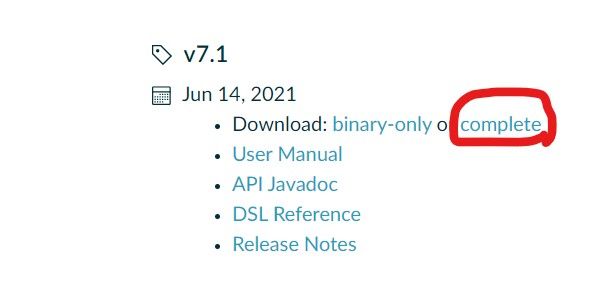
بعد از کلیک روی گزینه Complete یه فایل زیپ رو دانلود میکنه.
بعدش اونو از حالت فشرده خارج کنید که یه پوشه به اسم Gradle بهتون میده اونو یه جای مطمئن و خوب نگهش دارید.
قدم سوم: ست کردن گریدل دانلود شده در اندروید استودیو
خب حالا اندروید استودیو رو اجرا میکنیم و یه پروژه ایجاد میکنیم وقتی که پروژه ایجاد شد اندروید استودیو شروع میکنه به دانلود گریدل اون پایین هم یه نوار میاره که نوشته Gradle download که باید دانلودش رو کنسل کنید. مثل تصویر زیر:

خب حالا هر اروری هم داد مهم نیست.
بعدش میریم به منو File و بعدش Settings رو باز میکنیم و در پنجره باز شده به بخش Build, Execution, Deployment میریم و از اون قسمت Build tools و بعدش Gradle رو انتخاب میکنیم.
در این مرحله باید مسیر پوشه ای که تو قدم دوم ایجاد شد و یه جای خوب نگهش داشتیم رو طبق تصویر زیر بدیم به اندروید استودیو و بعدش OK رو میزنیم:

قدم آخر: سینک کردن پروژه بدون دردسر
حالا که تمامی تنظیمات لازم رو انجام دادیم میریم که پروژه رو سینک کنیم با گریدل
برای اینکار توی منو میریم به قسمت File و بعدش گزینه Sync project with Gradle files رو بزنید و منتظر باشید گریدل پروژه رو سینک کنه و بعدش از برنامه نویسی اندروید لذت ببرید.
یه نکته مهم که باید بدونید اونم اینکه قدم سوم رو لازمه که برای هر پروژه ای که ایجاد میکنید انجام بدید.
امیدوارم این آموزش به دردتون بخوره اگه کسی از دوستان راه بهتر و راحت تری میدونه ممنون میشم با ما هم به اشتراک بذاره.
#اندروید_استودیو #گریدل #Gradle #برنامه_نویسی #اندروید

سلام فایل گرایدل که از اینجا دانلود کردم بیلد میشه ولی در قسمت mainactivity کدهای خود اندروید قرمز هتنپ و خطا میدن
دوست عزیزم سلام دستت درد نکنه دمت گرم واقعا ممنونم امروز از صبح در گیر این مشکل بودم که با راهنمایی شما بزرگوار راه حل مشکل رو فهمیدم فعلا که داره دانلود میکنه ببینم چی میشه عزیزم خیلی آقایی دمت گرم…
سلام من روش بالا را رفتم اما چواب نداد. اما یک کار دیگر امچام دادم. همان آخرین نسخه گریدل را که دانلود کردم در مسیر
C:\Users\…..\.gradle\wrapper\dists
قرار دادم. از آن به بعد جواب داد. فقط باید کمب صبر کنی که مثل اینکه اندروید استادیو خودش را آپدیت کند و بفهمد که آنجا هسد
من ازین روش استفاده کردم اما حل نشد و گردل دانلود نشد
منظورم اینه که سینک نشد
سلام عالی بود البته مسیر فایل طبق نظر mehr برای اندروید استودیو من هم ست کردم
سلام دستت درد نکنه خیلی خیلی ممنون ازت
درست شد مرسیییییییی
خیلی خیلی ممنون عالی بود.
مشکلم حل شد.